
Hoàn Trả miễn phí
Trả hàng miễn phí
trong 7 ngày

Trong thế giới công nghệ ngày càng phát triển, iPad đã trở thành một công cụ mạnh mẽ cho học tập, làm việc và sáng tạo. Để tối ưu hóa trải nghiệm này, một chiếc bút cảm ứng chất lượng là không thể thiếu. AstroMazing Pencil Pro, với nhiều phiên bản đa dạng, mang đến những giải pháp tối ưu, đáp ứng mọi nhu cầu của người dùng.
Bài viết này sẽ đi sâu vào từng phiên bản của AstroMazing Pencil Pro, từ các tính năng nổi bật, khả năng tương thích, đến cách sử dụng hiệu quả và giải đáp những câu hỏi thường gặp nhất, giúp bạn lựa chọn được chiếc bút ưng ý và tận dụng tối đa tiềm năng của nó.
AstroMazing là thương hiệu chuyên cung cấp các phụ kiện công nghệ chất lượng cao, và dòng bút cảm ứng Pencil Pro là một trong những sản phẩm chủ lực của hãng. Được thiết kế để mang lại trải nghiệm viết, vẽ và ghi chú mượt mà, chính xác trên iPad, các phiên bản của Pencil Pro đều sở hữu những công nghệ tiên tiến và tính năng thông minh, giúp người dùng dễ dàng thực hiện các tác vụ từ cơ bản đến nâng cao. Điểm chung nổi bật của dòng AstroMazing Pencil Pro:
• Chống chạm nhầm đa điểm (Palm Rejection): Cho phép bạn đặt lòng bàn tay lên màn hình iPad khi viết hoặc vẽ mà không gây ra các nét vẽ không mong muốn, mang lại cảm giác tự nhiên như viết trên giấy.
• Thanh đậm theo độ nghiêng (Tilt Sensitivity): Bút có khả năng nhận diện góc nghiêng, cho phép bạn tạo ra các nét vẽ dày mỏng khác nhau tùy thuộc vào độ nghiêng của bút, rất hữu ích cho việc vẽ phác thảo, tô bóng hoặc viết thư pháp.
• Thay được ngòi kim loại: Các ngòi bút có thể dễ dàng thay thế khi bị mòn hoặc khi bạn muốn trải nghiệm các loại ngòi khác nhau (ví dụ: ngòi kim loại cho cảm giác viết trơn tru hơn, hoặc ngòi nhựa cho cảm giác ma sát giống giấy).
• Thao tác chụp ảnh màn hình nhanh: Hỗ trợ các cử chỉ hoặc nút bấm để nhanh chóng chụp ảnh màn hình iPad, tiện lợi cho việc ghi chú hoặc chia sẻ thông tin.
• Scribble Tiếng Việt (OS 17): Tương thích với tính năng Scribble của iPadOS 17, cho phép bạn viết tay trực tiếp vào bất kỳ trường văn bản nào và iPad sẽ tự động chuyển đổi thành văn bản đánh máy, hỗ trợ cả tiếng Việt.
• Kết nối Bluetooth hiển thị % pin trên máy: Giúp bạn dễ dàng theo dõi dung lượng pin của bút ngay trên iPad, đảm bảo không bị gián đoạn công việc.
Dòng AstroMazing Pencil Pro bao gồm nhiều phiên bản, mỗi phiên bản có những đặc điểm và tính năng riêng biệt, phù hợp với các nhu cầu và dòng iPad khác nhau. Dưới đây là chi tiết về từng phiên bản:
Phiên bản Pro X là sự nâng cấp đáng kể với các tính năng đa nhiệm và tiện ích hơn.
• Tính năng sạc: Hỗ trợ sạc không dây (Max Dual Mode) và sạc nhanh qua cổng Type-C.
• Tương thích: iPad Pro 11 inch (2018-2022), iPad Pro 12.9 inch (2018-2022), iPad Air 4/5, iPad Mini 6.
• Thời lượng pin: Khoảng 8 giờ sử dụng liên tục.
• Auto Sleep: Tự động chuyển sang chế độ ngủ để tiết kiệm pin.
• Pro X 2 nút Magic 3.0 hỗ trợ thao tác nhanh:
Nút nguồn + hỗ trợ học tập, thuyết trình: 1 click forward (chuyển trang), 2 click previous (lùi trang).
Nút thao tác viết vẽ: 1 click đổi tẩy/xóa, 2 click undo, nhấn giữ screenshot.
Phiên bản 6C là bản cập nhật mới nhất với những cải tiến về thiết kế và tính năng.
• Thiết kế mới: Chống thất lạc nắp bút.
• Tính năng sạc: Cổng OTG 2 cách sạc (cắm trực tiếp vào máy hoặc sạc qua dây chuẩn C được tặng kèm).
• Tương thích: UPDATE 2025: iPad Gen 10/11 (2025), iPad Air 4/5/6/7 (2025), iPad Mini 6/7 (2025), iPad Pro 11/12.9 (2018-2022).
• Thời lượng pin: Khoảng 8 giờ sử dụng liên tục, chức năng auto sleep sẽ tự tắt nguồn sau khoảng 15-20 phút khi bút không được sử dụng để tiết kiệm pin
• Phiên bản bút cảm ứng AstroMazing Pencil Pro 6C cũng trang bị 2 nút Magic Pro 3.0 có chức năng và cách thức hoạt động tương tự bút Pro X
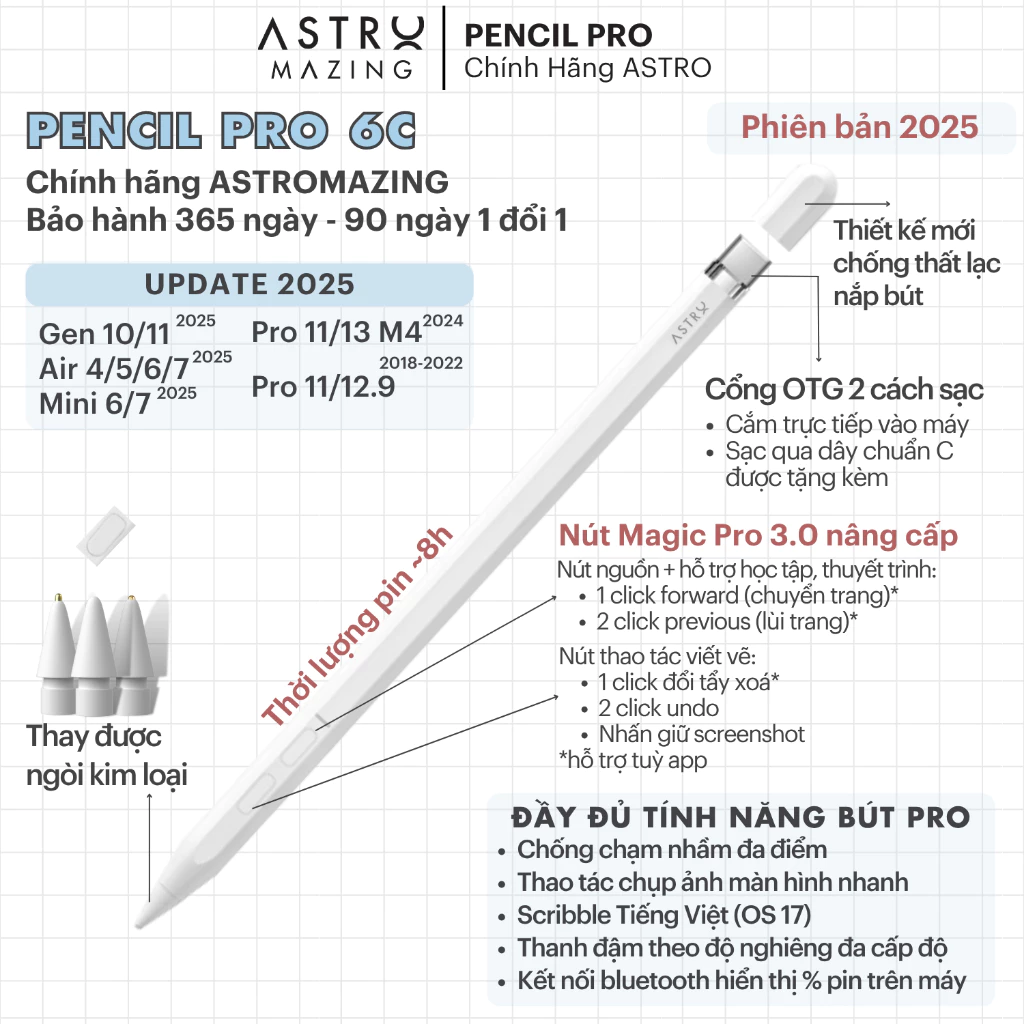
Phiên bản này nổi bật với khả năng sạc siêu nhanh và thời lượng pin ấn tượng.
•Tính năng sạc: Cổng sạc siêu nhanh OTG, sạc đầy pin trong 15 phút.
•Tương thích: iPad Gen 10/11 (2025), iPad Air 4/5/6/7 (2025), iPad Mini 6/7 (2025), iPad Pro 11/12.9 (2018-2025), iPad Gen 6/7/8/9.
•Thời lượng pin: Khoảng 10 giờ sử dụng liên tục.
•Nút bấm: Nút bấm vật lý tiện lợi với nút nguồn ON/OFF, đa nhiệm/screenshot, remote chụp ảnh.
Đây là một trong những phiên bản cao cấp, tập trung vào sự tiện lợi và hiệu suất tối đa.
• Tính năng sạc: Hỗ trợ sạc không dây (đặt bút lên cạnh iPad để sạc) và sạc nhanh qua cổng Type-C. Ưu điểm của dòng bút này là tự động mở nguồn và kết nối khi đặt vào cạnh máy, giúp bạn luôn sẵn sàng sử dụng bút mà không cần thao tác kết nối bluetooth.
• Thời lượng pin: Khoảng 8-10 giờ sử dụng liên tục.
• Chip xử lý: Gen 5/6 tuỳ theo tuỳ chọn dòng bút, mang lại hiệu suất ổn định và mượt mà.
• Tương thích sạc từ tính: 5 Max với các dòng máy từ 2018 đến 2022, 6 Max sẽ sạc tương thích 2024-2025 (trừ các dòng Gen)
Phiên bản này tập trung vào các tính năng cơ bản nhưng vẫn đảm bảo trải nghiệm tốt, phù hợp với người dùng có ngân sách hạn chế hơn.
•Tính năng sạc: Cổng sạc nhanh OTG (On-The-Go), cho phép sạc trực tiếp từ iPad hoặc các thiết bị hỗ trợ OTG khác. Sạc nhanh 60 phút.
•Tương thích: iPad Gen 10/11 (2025), iPad Air 4/5/6/7 (2025), iPad Mini 6/7 (2025), iPad Pro 11/12.9 (2018-2025), iPad Gen 6/7/8/9.
•Thời lượng pin: Khoảng 6 giờ sử dụng liên tục.
•Chip xử lý: Gen 6, cải thiện hiệu suất so với các thế hệ trước.
•Không Bluetooth: Phiên bản này không hỗ trợ kết nối Bluetooth để hiển thị phần trăm pin trên iPad, nhưng vẫn hoạt động tốt các tính năng viết vẽ cơ bản.
•Auto Sleep: Tự động chuyển sang chế độ ngủ để tiết kiệm pin.
Việc lựa chọn bút cảm ứng phù hợp với iPad là rất quan trọng. Dưới đây là bảng tổng hợp khả năng tương thích của các phiên bản AstroMazing Pencil Pro với các dòng iPad phổ biến:
| Tính năng/Model | Pro 6 Basic | Pro 6 SE | Pro 5/6 Max | Pro 6C | Pro X |
| Chống chạm nhầm đa điểm | ✓ | ✓ | ✓ | ✓ | ✓ |
| Đậm nhạt theo cảm biến nghiêng | ✓ | ✓ | ✓ | ✓ | ✓ |
| Scribble (OS17, nhận dạng chữ viết tay) | ✓ | ✓ | ✓ | ✓ | ✓ |
| Thay được ngòi | ✓ | ✓ | ✓ | ✓ | ✓ |
| Nút Magic thao tác nhanh | ✗ | ✓ Mở đa nhiệm ✓ screenshot ✓ remote chụp hình | ✗ | ✓ Thuyết trình (chuyển trang) trên Canva/PPT/PDF ✓ Viết vẽ (xoá/undo) trên Goodnotes/Procreate | ✓ Thuyết trình (chuyển trang) trên Canva/PPT/PDF ✓ Viết vẽ (xoá/undo) trên Goodnotes/Procreate |
| Sạc không dây (-Gen) | ✗ | ✗ | ✓ 5 Max (2018–2022) 6 Max (2024-2025) | ✗ | ✓ (2018–2022) |
| Sạc nhanh Type-C | ✓ (60p) | ✓ (15p) | ✓ (60p) | ✓ (OTG 2 cách sạc) | ✓ (60p) |
| Thời lượng Pin | ~6h | ~10h | ~8-10h | ~8h | ~8h |
| Auto Sleep tiết kiệm pin | ✓ | ✓ | ✗ | ✓ (~15p) | ✓ (~25p) |
| Theo dõi % pin | trên bút | trên máy | trên máy | trên máy | trên máy |
| Tương thích | Gen 6/7/8/9/10/11 Air 4/5/6/7 Pro 2018-2024 Mini 6/7 | Gen 6/7/8/9/10/11 Air 4/5/6/7 Pro 2018-2024 Mini 6/7 | 5 Max: Air 4/5, Mini 6, Pro 2018-2022 6 Max: Air 6/7, Mini 7, Pro 2024 | Gen 10/11 Air 4/5/6/7 Pro 2018-2024 Mini 6/7 | Air 4/5 Pro 2018-2022 Mini 6 |
Lưu ý quan trọng:
• Sạc không dây: Chỉ các phiên bản Pencil Pro 5/6 Max Dual và Pencil Pro X hỗ trợ sạc không dây bằng cách hít vào cạnh iPad. Các phiên bản khác sử dụng sạc qua cổng OTG hoặc Type-C.
• Nút bấm đa nhiệm: Các phiên bản Pencil Pro X và Pencil Pro 6C có nút bấm đa nhiệm với nhiều chức năng hơn, trong khi Pencil Pro 6 Basic và 6 Supercharge Edition có nút bấm vật lý cơ bản hơn.
Để đảm bảo bút cảm ứng AstroMazing Pencil Pro của bạn hoạt động hiệu quả và bền bỉ, hãy lưu ý các điểm sau:
• Đối với bút sạc không dây (Pencil Pro 5/6 Max Dual, Pencil Pro X): Chỉ cần đặt bút vào cạnh iPad (nơi có nam châm) để tự động ghép nối và sạc. Đảm bảo Bluetooth trên iPad đã được bật.
• Đối với bút sạc có dây (6 Supercharge Edition, 6C): Bật nguồn bút, sau đó vào cài đặt Bluetooth trên iPad để tìm và ghép nối. Với phiên bản Pencil Pro 6 Basic, bạn có thể không cần ghép nối Bluetooth để sử dụng các tính năng cơ bản.
•Sạc không dây: Đặt bút vào cạnh iPad. Đèn báo trên bút sẽ cho biết trạng thái sạc.
•Sạc có dây: Cắm cáp sạc vào cổng Type-C trên bút và kết nối với nguồn điện (củ sạc, cổng USB của iPad hoặc máy tính). Đối với sạc OTG, cắm trực tiếp bút vào cổng Type-C của iPad.
Khi ngòi bút bị mòn hoặc bạn muốn thay đổi loại ngòi, chỉ cần vặn ngòi cũ ra và vặn ngòi mới vào. Đảm bảo vặn chặt để tránh lỏng lẻo khi sử dụng. Tuỳ vào nhu cầu sử dụng mà bạn có thể chọn mua ngòi thay thế phù hợp:
Hiện AstroMazing đang có chương trình tặng 1 ngòi gốc và 1 hộp ngòi khi bạn mua combo ngòi thay thế, các bạn có thể xem thông tin chi tiết từng combo để biết thông tin chi tiết nhé!
Để bút cảm ứng có thể sử dụng bền lâu, bạn nên lưu ý những vấn đề sau đây trong quá trình sử dụng:
• Tránh làm rơi hoặc va đập mạnh bút.
• Bảo quản bút ở nơi khô ráo, tránh nhiệt độ cao hoặc ẩm ướt.
• Sử dụng túi đựng đi kèm để bảo vệ bút khi không sử dụng hoặc khi di chuyển.
A: Không. Mỗi phiên bản bút AstroMazing Pencil Pro có khả năng tương thích với các dòng iPad cụ thể. Vui lòng tham khảo bảng tương thích chi tiết ở mục 3 để đảm bảo bạn chọn đúng phiên bản bút cho iPad của mình. Đặc biệt, các iPad đời cũ hơn (trước 2018) thường không hỗ trợ bút cảm ứng.
A: Có một số nguyên nhân và cách khắc phục:
• Kiểm tra tương thích: Đảm bảo bút của bạn tương thích với dòng iPad đang sử dụng (xem bảng tương thích).
• Bật Bluetooth: Đảm bảo Bluetooth trên iPad đã được bật.
• Sạc pin: Kiểm tra xem bút còn pin không. Sạc đầy pin cho bút.
• Khởi động lại: Thử khởi động lại iPad và bút, sau đó thử kết nối lại.
• Ngắt kết nối bút cũ: Nếu bạn đã từng kết nối với một bút cảm ứng khác (kể cả Apple Pencil), hãy vào cài đặt Bluetooth trên iPad và ngắt kết nối hoặc quên thiết bị đó, sau đó thử kết nối lại bút AstroMazing.
• Cập nhật iPadOS: Đảm bảo iPad của bạn đang chạy phiên bản iPadOS mới nhất.
A: Hiện tại các dòng bút AstroMazing Pencil Pro đều không có cảm biến lực nhấn. Bút có cảm biến thanh đậm theo độ nghiêng (Tilt Sensitivity), cho phép tạo nét đậm nhạt dựa trên góc nghiêng của bút, đây là một tính năng tương tự và rất hữu ích cho việc vẽ và viết.
A: Tính năng Palm Rejection cho phép bạn đặt lòng bàn tay lên màn hình iPad một cách tự nhiên khi viết hoặc vẽ mà không làm ảnh hưởng đến nét vẽ. iPad sẽ chỉ nhận diện tín hiệu từ đầu bút, bỏ qua các tiếp xúc khác từ lòng bàn tay. Các dòng bút AstroMazing Pencil Pro đều đã cập nhật chống tì đè mang lại trải nghiệm viết và vẽ thoải mái, tự nhiên mà không lo bị lem nét khi tì tay viết vẽ.
A: Bút cảm ứng AstroMazing Pencil Pro được thiết kế chủ yếu cho các tác vụ viết, vẽ, ghi chú và điều hướng trên iPad. Mặc dù bạn có thể sử dụng nó để chạm và điều khiển trong một số trò chơi, nhưng nó không phải là thiết bị chuyên dụng cho chơi game. Đối với các trò chơi yêu cầu độ chính xác cao hoặc phản hồi nhanh, việc sử dụng ngón tay hoặc các phụ kiện chơi game chuyên biệt có thể mang lại trải nghiệm tốt hơn.
A: Đối với các phiên bản bút có hỗ trợ Bluetooth (như Pencil Pro 5/6 Max Dual, Pencil Pro X, 6 Supercharge Edition), bạn có thể kiểm tra phần trăm pin của bút trực tiếp trên iPad. Sau khi ghép nối Bluetooth thành công, phần trăm pin sẽ hiển thị trong widget Pin trên màn hình chính hoặc trong Trung tâm điều khiển của iPad. Đối với các phiên bản không có Bluetooth (như Pencil Pro 6 Basic), bạn sẽ cần dựa vào đèn báo trên bút để biết trạng thái pin.
A: Ngòi kim loại thường mang lại cảm giác viết trơn tru và mượt mà hơn trên bề mặt kính của iPad, đặc biệt khi sử dụng miếng dán màn hình cường lực. Nó cũng có độ bền cao hơn so với ngòi nhựa. Tuy nhiên, một số người dùng có thể thích cảm giác ma sát nhẹ của ngòi nhựa để mô phỏng cảm giác viết trên giấy. Việc lựa chọn ngòi kim loại hay nhựa tùy thuộc vào sở thích cá nhân và loại miếng dán màn hình bạn đang sử dụng.
Dòng bút cảm ứng AstroMazing Pencil Pro cung cấp một loạt các lựa chọn đa dạng, từ các phiên bản cơ bản đến cao cấp, đáp ứng mọi nhu cầu của người dùng iPad. Với các tính năng thông minh như chống chạm nhầm, thanh đậm theo độ nghiêng, và khả năng tương thích rộng rãi, những chiếc bút này là công cụ hỗ trợ đắc lực cho học tập, làm việc và sáng tạo. Hy vọng bài viết này đã cung cấp cho bạn cái nhìn toàn diện và giúp bạn đưa ra quyết định lựa chọn phù hợp nhất.
SẢN PHẨM MỚI NHẤT

Trả hàng miễn phí
trong 7 ngày

Hoàn tiền gấp đôi
nếu phát hiện hàng giả

Giao hàng miễn phí
trên toàn quốc

Cập nhật, thông báo
đơn hàng nhanh chóng